女性ライフクリニック銀座のスマホアプリができました。
ご予約や来院時の受付もできるアプリです。
今後はこちらのアプリをご使用ください。
※お電話でのご予約は予約料として500円いただきます。アプリ予約をご利用ください。
インストールが完了しましたら、登録手続きを行ってください。
【注意1】メール受信許可設定をしないと登録メールが受け取れない場合があります。
迷惑メール設定をしている場合は、以下アドレスを受信許可設定してから利用登録を行ってください。
iPhoneの場合
noreply@wwlc-mobileapp-v1.firebaseapp.com
Androidの場合
noreply@mobileapp.w-wellness.com
【注意2】キャリアメール(携帯会社メール)でメールが受信できない方は、上記の受信設定をしてから登録をお願いします。
お手持ちの携帯キャリアの受信設定に進み、記載されている手順に従って設定を行ってください。
※機種によっては、項目名が異なる場合もあります。
アップデートが利用可能になると、アプリが自動的にアップデートされます。自動更新をオフにするには、[自動更新の有効化] をオフにします。
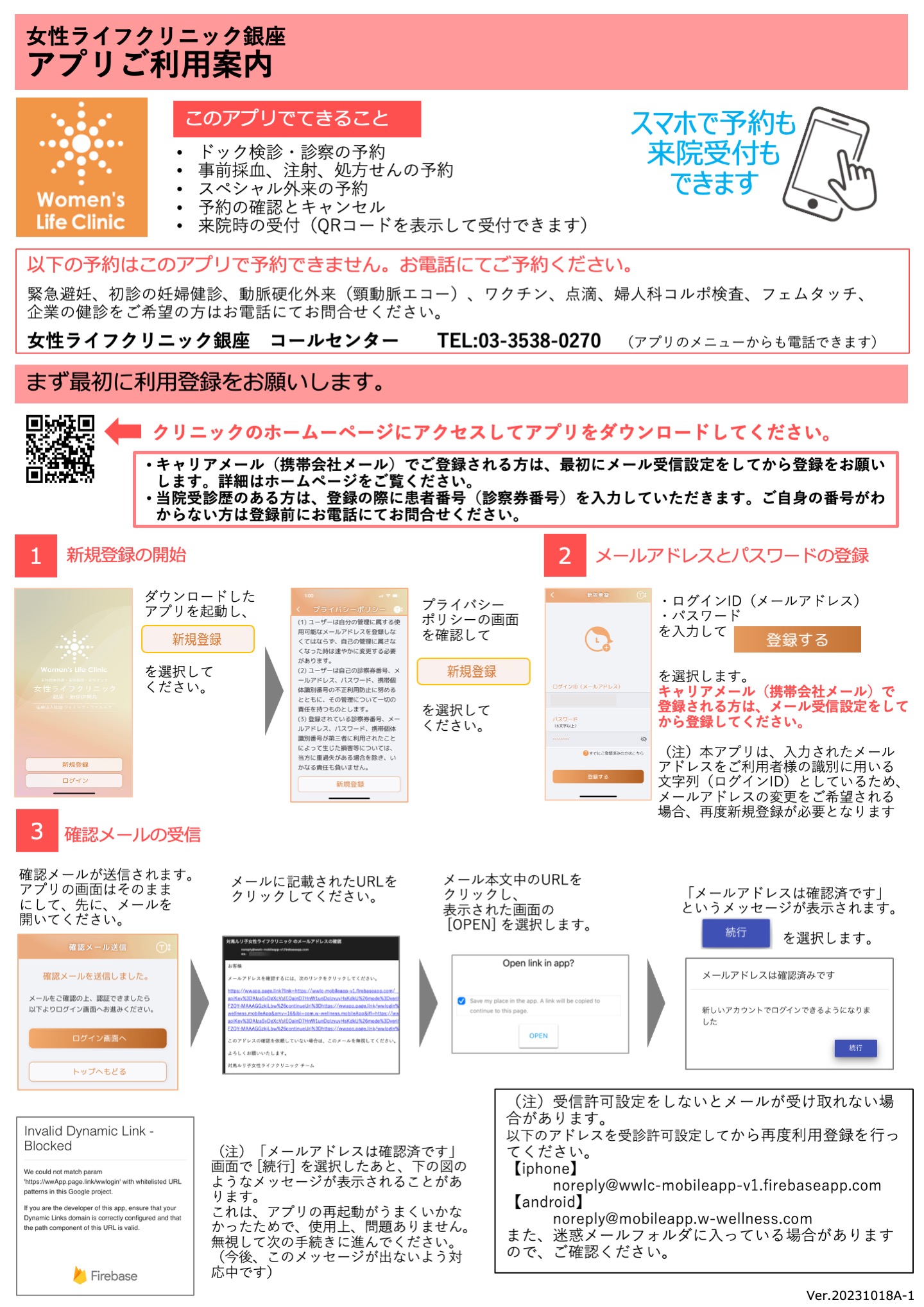
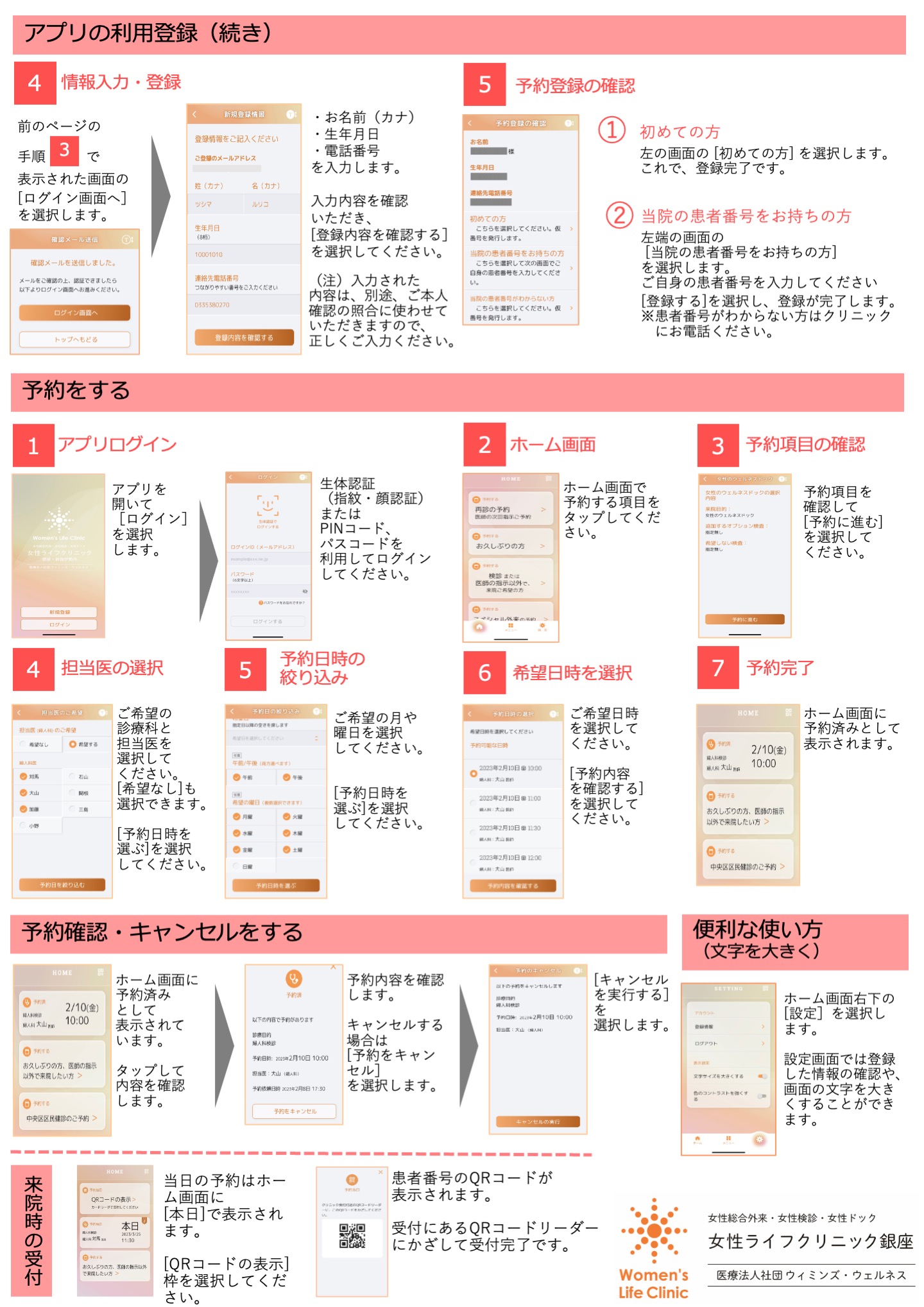

CLINIC